จะแก้ไขปัญหา 'NVIDIA Control Panel Access Denied' ใน Windows 10 ได้อย่างไร
เผยแพร่แล้ว: 2019-06-06แก้ไขปัญหานี้อย่างรวดเร็ว
ใช้เครื่องมือฟรีที่ปลอดภัยซึ่งพัฒนาโดยทีมผู้เชี่ยวชาญของ Auslogics
- ง่ายต่อการใช้. เพียงดาวน์โหลดและเรียกใช้ ไม่จำเป็นต้องติดตั้ง
- ปลอดภัย. ซอฟต์แวร์ของเรานำเสนอบน CNET และเราคือ Silver Microsoft Partner
- ฟรี. เราหมายถึงมันเป็นเครื่องมือฟรีทั้งหมด
ดูข้อมูลเพิ่มเติมเกี่ยวกับ Auslogics โปรดตรวจสอบ EULA และนโยบายความเป็นส่วนตัว
สำหรับผู้ที่ใช้คอมพิวเตอร์ในการตัดต่อวิดีโอหรือเล่นเกม การเข้าถึง NVIDIA Control Panel เป็นสิ่งสำคัญ สิ่งสำคัญคือต้องมีความสามารถในการกำหนดการตั้งค่ากราฟิก อย่างไรก็ตาม มีบางกรณีที่ยูทิลิตี้นี้เริ่มทำงานผิดปกติ ทำให้ไม่สามารถเข้าถึงคุณลักษณะบางอย่างได้ คุณอาจพบบทความนี้เนื่องจากข้อความแสดงข้อผิดพลาดด้านล่าง:
“การเข้าถึงแผงควบคุม NVIDIA ถูกปฏิเสธ”
ตอนนี้ คุณอาจถามว่า “เหตุใดฉันจึงเข้าถึงแผงควบคุม NVIDIA ของฉันไม่ได้” มีสาเหตุหลายประการที่ทำให้ปัญหานี้ปรากฏขึ้น เป็นไปได้ว่าไดรเวอร์ของคุณล้าสมัย ในทางกลับกัน หากคุณเพิ่งอัปเดตไดรเวอร์ของคุณ เป็นไปได้ว่าการติดตั้งอาจเสียหายหรือเสียหาย คุณควรตรวจสอบด้วยว่าคุณกำลังเรียกใช้ NVIDIA Control Panel ในฐานะผู้ดูแลระบบหรือไม่ บางครั้ง ข้อความแสดงข้อผิดพลาดปรากฏขึ้นเมื่อผู้ใช้ไม่มีสิทธิ์ของผู้ดูแลระบบเพื่อทำการเปลี่ยนแปลงในแผงควบคุม NVIDIA
ไม่ว่าสาเหตุของปัญหาจะเป็นอย่างไร เราพร้อมดูแลคุณ อ่านโพสต์นี้ต่อไป และเราจะสอนวิธีแก้ไขข้อผิดพลาด 'การเข้าถึงถูกปฏิเสธ - ล้มเหลวในการใช้การตั้งค่าที่เลือกกับระบบของคุณ'
แนวทางที่ 1: การอัพเดตไดรเวอร์กราฟิก NVIDIA ของคุณ
คุณอาจสงสัยว่า "เหตุใด NVIDIA Control Panel ของฉันจึงหยุดทำงาน" ดังที่เราได้กล่าวไปแล้ว นี่อาจเป็นปัญหาที่เกี่ยวข้องกับไดรเวอร์ ดังนั้น เราขอแนะนำให้คุณอัปเดตไดรเวอร์การ์ดแสดงผล NVIDIA ของคุณ มีสามวิธีในการทำเช่นนี้:
- ใช้ตัวจัดการอุปกรณ์
- ดาวน์โหลดไดรเวอร์จากเว็บไซต์ของผู้ผลิต
- ใช้ตัวอัปเดตไดรเวอร์ Auslogics
ใช้ตัวจัดการอุปกรณ์
- ไปที่ทาสก์บาร์ของคุณ จากนั้นคลิกขวาที่ไอคอน Windows
- เลือกตัวจัดการอุปกรณ์จากตัวเลือก
- เมื่อ Device Manager ทำงาน ให้ขยายเนื้อหาของหมวด Display Adapters
- คลิกขวาที่การ์ดกราฟิก NVIDIA ของคุณจากรายการ จากนั้นเลือก Update Driver จากเมนูบริบท
ดาวน์โหลดไดรเวอร์จากเว็บไซต์ของผู้ผลิต
แม้ว่าตัวจัดการอุปกรณ์จะสะดวกสำหรับการอัปเดตไดรเวอร์ของคุณ แต่เครื่องมือนี้อาจไม่น่าเชื่อถือในบางครั้ง อาจพลาดเวอร์ชันล่าสุดสำหรับไดรเวอร์ของคุณ ดังนั้น คุณอาจยังต้องดาวน์โหลดและติดตั้งไดรเวอร์การ์ดแสดงผล NVIDIA ด้วยตนเอง ในการดำเนินการนี้ คุณต้องไปที่เว็บไซต์ของ NVIDIA จากนั้นค้นหาไดรเวอร์ล่าสุดที่เข้ากันได้กับเวอร์ชันระบบปฏิบัติการและประเภทโปรเซสเซอร์ของคุณ หลังจากดาวน์โหลดไดรเวอร์แล้ว ให้ดับเบิลคลิกที่ไฟล์และปฏิบัติตามคำแนะนำเพื่อสิ้นสุดขั้นตอนการติดตั้ง
ใช้ตัวอัปเดตไดรเวอร์ Auslogics
อย่างที่คุณเห็น คุณจะต้องมีความอดทน ทักษะการใช้คอมพิวเตอร์ และเวลาในการอัปเดตไดรเวอร์การ์ดแสดงผล NVIDIA ด้วยตนเอง โชคดีที่มีวิธีการทำเช่นนี้ที่ง่าย เชื่อถือได้ และปลอดภัย คุณสามารถใช้ Auslogics Driver Updater เพื่ออัปเดตไดรเวอร์กราฟิก NVIDIA ของคุณพร้อมกับไดรเวอร์อื่นๆ บนพีซีของคุณ
หลังจากติดตั้ง Auslogics Driver Updater แล้ว เครื่องมือจะจดจำระบบปฏิบัติการและประเภทโปรเซสเซอร์ของคุณโดยอัตโนมัติ จะค้นหาไดรเวอร์ล่าสุดที่ NVIDIA แนะนำสำหรับคอมพิวเตอร์ของคุณ คุณไม่ต้องกังวลกับการดาวน์โหลดและติดตั้งไดรเวอร์ที่เข้ากันไม่ได้ ส่วนที่ดีที่สุดคือ Auslogics Driver Updater จะแก้ไขปัญหาที่เกี่ยวข้องกับไดรเวอร์ทั้งหมดในพีซีของคุณ ดังนั้น เมื่อกระบวนการเสร็จสมบูรณ์ คุณจะเพลิดเพลินกับการปรับปรุงโดยรวมในประสิทธิภาพของคอมพิวเตอร์ของคุณ
แนวทางที่ 2: ติดตั้งไดรเวอร์กราฟิก NVIDIA ของคุณใหม่
หากการอัปเดตไดรเวอร์การ์ดแสดงผลของคุณไม่ได้กำจัดข้อความแสดงข้อผิดพลาด เราขอแนะนำให้คุณติดตั้งไดรเวอร์ใหม่ทั้งหมด เป็นไปได้ว่าไฟล์การติดตั้งเสียหาย ดังนั้น คุณต้องลบไฟล์ที่เหลือก่อนที่จะติดตั้งไดรเวอร์ใหม่ ทำตามขั้นตอนด้านล่างเพื่อดำเนินการต่อ:
- บนแป้นพิมพ์ของคุณ ให้กด Windows Key+X
- เลือกตัวจัดการอุปกรณ์จากตัวเลือก
- ตอนนี้ คลิก การ์ดแสดงผล เพื่อขยายเนื้อหา
- คลิกขวาที่การ์ดกราฟิก NVIDIA จากนั้นเลือกถอนการติดตั้งอุปกรณ์จากเมนูบริบท เมื่อคุณทำเสร็จแล้ว ไดรเวอร์กราฟิกของคุณจะถูกลบออกจากคอมพิวเตอร์ของคุณ
- รีสตาร์ทพีซีของคุณ จากนั้นเปิด File Explorer โดยกด Windows Key+E บนแป้นพิมพ์ของคุณ
- นำทางไปยังตำแหน่งโฟลเดอร์ต่อไปนี้:
ไฟล์ C:\Program (x86)
C:\Program Files
- ลบโฟลเดอร์ NVIDIA ทั้งหมดออกจากตำแหน่งเหล่านี้
- ใช้ Auslogics Driver Updater เพื่อติดตั้งไดรเวอร์การ์ดแสดงผล NVIDIA ของคุณใหม่
หลังจากติดตั้งไดรเวอร์การ์ดแสดงผลของคุณใหม่ ให้ลองเรียกใช้ NVIDIA Control Panel อีกครั้งเพื่อดูว่าข้อความแสดงข้อผิดพลาดหายไปหรือไม่
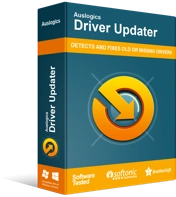
แก้ไขปัญหาพีซีด้วย Driver Updater
ประสิทธิภาพของพีซีที่ไม่เสถียรมักเกิดจากไดรเวอร์ที่ล้าสมัยหรือเสียหาย Auslogics Driver Updater วินิจฉัยปัญหาของไดรเวอร์และให้คุณอัปเดตไดรเวอร์เก่าทั้งหมดในคราวเดียวหรือทีละรายการเพื่อให้พีซีของคุณทำงานได้ราบรื่นยิ่งขึ้น

โซลูชันที่ 3: การเรียกใช้แผงควบคุม NVIDIA ในฐานะผู้ดูแลระบบ
คุณอาจยังคงสงสัยว่า “ทำไม NVIDIA Control Panel ไม่เปิดบน Windows 10?” เป็นไปได้ว่าคุณกำลังเรียกใช้โปรแกรมโดยไม่มีการอนุญาตที่เหมาะสม ดังนั้น เราขอแนะนำให้คุณเปิด NVIDIA Control Panel ด้วยสิทธิ์ของผู้ดูแลระบบเพื่อแก้ไขข้อผิดพลาด นี่คือขั้นตอน:
- เปิด File Explorer โดยกด Windows Key+E บนแป้นพิมพ์ของคุณ
- ตอนนี้ นำทางไปยังเส้นทางนี้:
C:\Program Files\NVIDIA Corporation\Control Panel Client
- ค้นหาไฟล์ nvcplui.exe จากนั้นคลิกขวา
- เลือกคุณสมบัติ
- ไปที่แท็บความเข้ากันได้ จากนั้นตรวจสอบให้แน่ใจว่าคุณได้เลือกตัวเลือก 'เรียกใช้โปรแกรมนี้ในฐานะผู้ดูแลระบบ'
- คลิกตกลงเพื่อบันทึกการเปลี่ยนแปลงที่คุณทำ
- คลิกขวาที่ไฟล์ nvcplui.exe จากนั้นเลือก Run as Administrator
แนวทางที่ 4: การเริ่มบริการไดรเวอร์แสดงผล NVIDIA ของคุณใหม่
เป็นไปได้ว่าบริการ NVIDIA Display Driver ของคุณไม่ทำงานซึ่งอาจเป็นสาเหตุที่ทำให้แผงควบคุมไม่ทำงานเช่นกัน ดังนั้น คุณต้องเริ่มบริการ NVIDIA Display Driver ใหม่เพื่อให้แผงควบคุมทำงานได้อย่างถูกต้อง ทำตามคำแนะนำด้านล่าง:
- เปิดกล่องโต้ตอบเรียกใช้โดยกด Windows Key+R บนแป้นพิมพ์ของคุณ
- ภายในกล่องโต้ตอบ Run ให้พิมพ์ services.msc (ไม่มีเครื่องหมายคำพูด) จากนั้นคลิก OK
- ค้นหาบริการ NVIDIA Display Driver จากนั้นคลิกขวา
- เลือก รีสตาร์ท จากตัวเลือก
- คลิกขวาที่บริการ NVIDIA Display Driver อีกครั้ง จากนั้นเลือก Properties
- คลิกรายการดรอปดาวน์ข้างประเภทการเริ่มต้น จากนั้นเลือกอัตโนมัติ
- คลิกตกลงเพื่อบันทึกการเปลี่ยนแปลงที่คุณทำ
- ตอนนี้ ลองเปิด NVIDIA Control Panel ของคุณและตรวจสอบว่าคุณสามารถเข้าถึงคุณลักษณะทั้งหมดได้หรือไม่
แนวทางที่ 5: การเริ่มต้นกระบวนการแผงควบคุม NVIDIA ใหม่
ในบางกรณี เพียงแค่รีสตาร์ทกระบวนการ NVIDIA Control Panel เพื่อให้เครื่องมือทำงานได้อย่างถูกต้อง นี่คือขั้นตอน:
- เปิดตัวจัดการงานโดยกด Ctrl+Shift+Esc บนแป้นพิมพ์ของคุณ
- ขยายเนื้อหาของส่วนแผงควบคุม NVIDIA
- คลิกขวาที่แผงควบคุม NVIDIA จากนั้นคลิก End Task
ตอนนี้ ให้ลองเปิดแผงควบคุม NVIDIA และตรวจสอบว่าข้อผิดพลาดหายไปหรือไม่
แนวทางที่ 6: การคืนค่าเวอร์ชันการทำงานของไดรเวอร์
หากคุณกำลังใช้ System Restore หรือ System Protection บนคอมพิวเตอร์ Windows ของคุณ อาจเป็นไปได้ว่าไดรเวอร์การ์ดแสดงผล NVIDIA เวอร์ชันเก่าที่ใช้งานได้จะยังคงจัดเก็บไว้ในอุปกรณ์ของคุณ คุณสามารถลองเข้าถึงและกู้คืนเพื่อกำจัดปัญหา อย่างไรก็ตาม โปรดทราบว่าวิธีนี้ใช้ได้เฉพาะในกรณีที่ไฟล์ของคุณสำรองไว้ ทำตามขั้นตอนด้านล่าง:
- กด Windows Key+E บนแป้นพิมพ์เพื่อเปิด File Explorer
- คลิกพีซีเครื่องนี้จากตัวเลือกทางด้านซ้าย จากนั้นไปที่เส้นทางด้านล่าง:
C:\ProgramData\NVIDIA Corporation\DRS
- หมายเหตุ: หากคุณไม่เห็นโฟลเดอร์ ProgramData คุณต้องเปิดเผยไฟล์ที่ซ่อนอยู่ คุณสามารถทำได้โดยไปที่แท็บมุมมองและเลือกรายการที่ซ่อนอยู่ในส่วนแสดง/ซ่อน
- คลิกขวาที่โฟลเดอร์ DRS จากนั้นเลือกคุณสมบัติจากตัวเลือก
- ไปที่แท็บเวอร์ชันก่อนหน้า จากนั้นค้นหาเวอร์ชันของโฟลเดอร์ต่างๆ เลือกวันที่ล่าสุดเมื่อปัญหาแผงควบคุม NVIDIA ยังไม่มีอยู่
- คลิกรีเซ็ต จากนั้นทำตามคำแนะนำบนหน้าจอ
หลังจากทำตามขั้นตอนข้างต้นแล้ว ให้ลองเปิด NVIDIA Control Panel อีกครั้งและตรวจสอบว่าปัญหาได้รับการแก้ไขแล้วหรือไม่
โซลูชันที่ 7: การปิดใช้งาน Games Bar
ยูทิลิตี้ Windows ในตัว Game Bar ได้รับการออกแบบมาเพื่อปรับปรุงประสบการณ์การเล่นเกมของผู้ใช้ เมื่อคุณอัปเดตระบบปฏิบัติการ ระบบปฏิบัติการจะเปิดใช้งานโดยอัตโนมัติ อย่างไรก็ตาม มีบางครั้งที่มันรบกวนแผงควบคุม NVIDIA ดังนั้น เพื่อกำจัดปัญหา คุณสามารถลองปิดการใช้งานได้ ทำตามคำแนะนำด้านล่าง:
- เปิดแอปการตั้งค่าโดยกด Windows Key+I บนแป้นพิมพ์ของคุณ
- เลือกเกม
- ไปที่เมนูบานหน้าต่างด้านซ้าย จากนั้นเลือก Game Bar
- เลื่อนไปที่บานหน้าต่างด้านขวา จากนั้นสลับสวิตช์ไปที่ปิด
ลองเรียกใช้แผงควบคุม NVIDIA อีกครั้งและตรวจสอบว่าข้อผิดพลาด 'Access Denied' หายไปหรือไม่
ปัญหาการเล่นเกมบนพีซีอื่นๆ ที่คุณต้องการให้เราแก้ไขคืออะไร?
อย่าลังเลที่จะถามคำถามของคุณในความคิดเห็นด้านล่าง!
